Điện thoại Samsung Galaxy báo đầy bộ nhớ, hết dung lượng thì bạn phải làm gì? Đây là điều mà chúng ta sẽ cùng nhau đi tìm hiểu trong bài viết dưới đây để chúng ta có thể nhanh chóng khắc phục tình trạng đầy bộ nhớ, hết dung lượng trên Samsung mà mình đang sử dụng.
- Khắc phục iPhone báo hết dung lượng
- Samsung s6 đầy bộ nhớ, nguyên nhân và cách khắc phục
- Điện thoại Vivo báo đầy bộ nhớ, hết dung lượng
- Điện thoại HTC báo đầy bộ nhớ, hết dung lượng
- Điện thoại Xiaomi báo đầy bộ nhớ, làm sao để tăng dung lượng?
Trong các bài viết trước đó chúng ta đã cùng nhau đi tìm hiểu về các bước giải phóng bộ nhớ Android, tuy nhiên với nhiều thay đổi trong thiết lập trên điện thoại Samsung Galaxy, chúng ta sẽ phải làm gì để khắc phục lỗi điện thoại Samsung Galaxy báo đầy bộ nhớ, hết dung lượng?
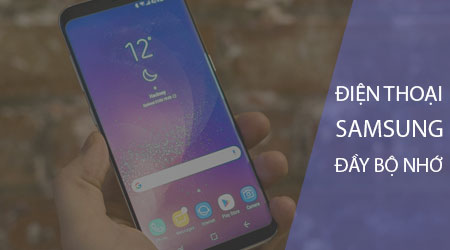
Khắc phục Samsung Galaxy báo đầy bộ nhớ, hết dung lượng
Chúng ta có các phương án khắc phục lỗi Samsung Galaxy đầy bộ nhớ như sau:
1. Xoá các ứng dụng không còn sử dụng, ít dùng
Đầu tiên chúng ta sẽ cùng nhau thực hiện các bước lọc các ứng dụng ít sử dụng, không dùng trên điện thoại Samsung Galaxy và thực hiện xoá khỏi điện thoại. Đây là biện pháp thường thấy khi Samsung Galaxy báo đầy bộ nhớ, hết dung lượng cài đặt ứng dụng.
Bước 1 : Từ màn hình chính điện thoại, các bạn truy cập vào ứng dụng Cài đặt (Settings), tại đây các bạn sẽ tiếp tục ấn chọn mục Ứng dụng (Application). Chúng ta sẽ thấy danh sách các ứng dụng đã được cài đặt trên điện thoại. Ấn chọn một ứng dụng bất kỳ không dùng, ít sử dụng.
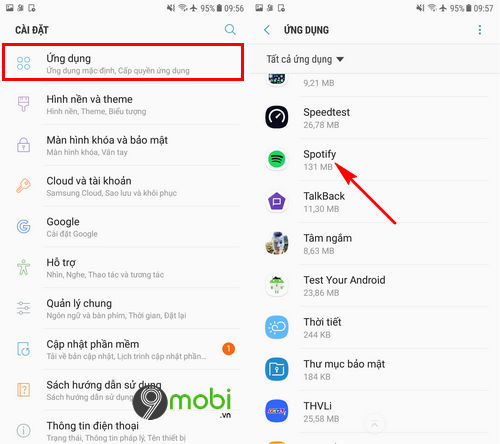
Bước 2 : Sau đó tại mục thông tin ứng dụng này, chúng ta sẽ lần lượt ấn chọn mục Gỡ cài đặt (Uninstall) và xác nhận Ok để hoàn tất quá trình này.
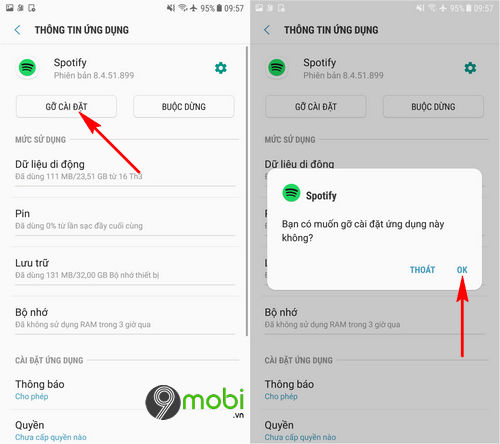
Lần lượt như vậy với các ứng dụng không sử dụng trên điện thoại chúng ta đã có thể dễ dàng khắc phục tình trạng điện thoại Samsung báo đầy bộ nhớ này rồi đấy.
2. Xoá các ảnh, video không quan trọng trên điện thoại
Đây là phương án thứ 2 mà bạn có thể thử trên điện thoại Samsung Galaxy của mình và khắc phục các phiền toái khi điện thoại báo đầy dung lượng, hết bộ nhớ.
Bước 1 : Các bạn truy cập vào ứng dụng Thư viện (Gallery) từ màn hình chính điện thoại, tại đây các bạn lựa chọn Album mà chúng ta sẽ thực hiện xoá các bức ảnh, video trên điện thoại đi.
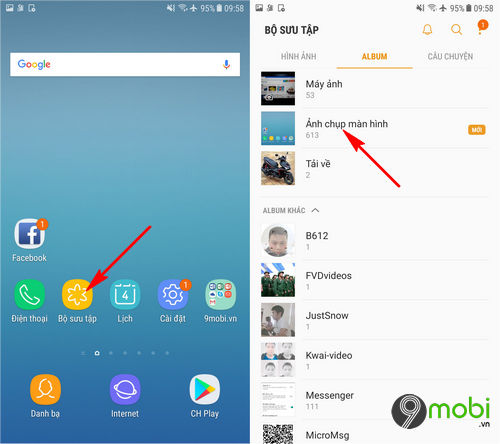
Bước 2 : Lúc này tại giao diện Album ảnh, các bạn sẽ lựa chọn biểu tượng 3 dấu chấm , và lựa chọn mục Sửa để có thể xoá ảnh trên điện thoại Samsung.
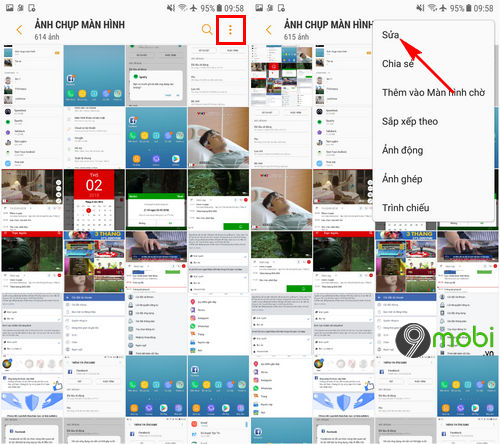
Tiếp theo đó các bạn đã có thể lựa chọn các bức ảnh mà các bạn thấy không quan trọng để xoá và khắc phục lỗi điện thoại Samsung báo đầy bộ nhớ, hết dung lượng này.
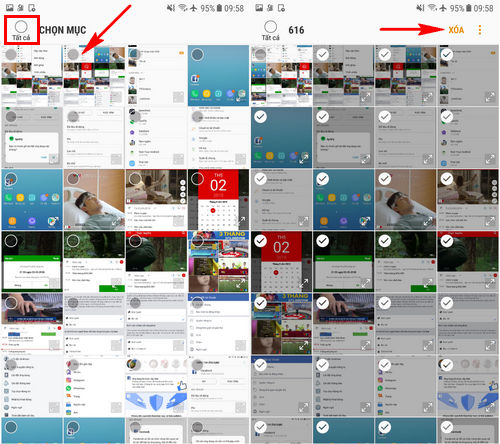
Các bạn có thể ấn chọn mục Chọn tất cả (Select All), và xác nhận Xoá (Delete) như hình trên.
Bước 3 : Cuối cùng hệ thống sẽ yêu cầu bạn xác nhận việc xoá các bức ảnh này hay không, ấn chọn Xoá (Delete).
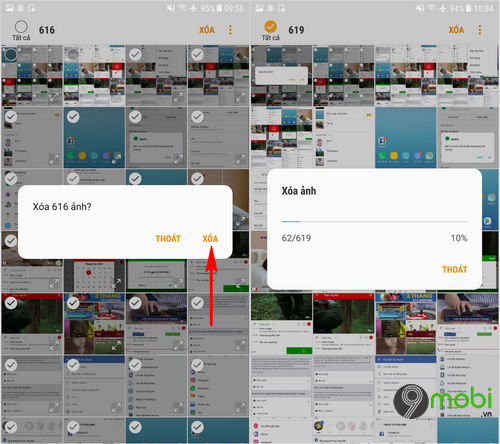
3. Dọn dẹp tệp tin rác trên điện thoại
Cách tiếp theo mà 9Mobi.vn muốn giới thiệu với các bạn đó chính là sử dụng ứng dụng Clean Master để dọn dẹp tệp tin rác trên điện thoại. Các bạn có tin không, sau một thời gian sử dụng chúng ta vô tình lưu trữ rất nhiều tập tin rác mà chúng ta không thể phát hiện ra, Và chúng ta sẽ khắc phục Samsung Galaxy báo đầy bộ nhớ, hết dung lượng như sau:
Bước 1 : Tải và cài đặt ứng dụng Clean Master cho Android tại đây: Download Clean Master cho Android.
Bước 2 : Sau khi cài đặt thành công ứng dụng này, các bạn khởi động Clean Master, sau đó ấn chọn mục Bắt đầu để đi vào giao diện chính ứng dụng. Tiếp tục ấn chọn mục Tập tin rác như hình dưới.
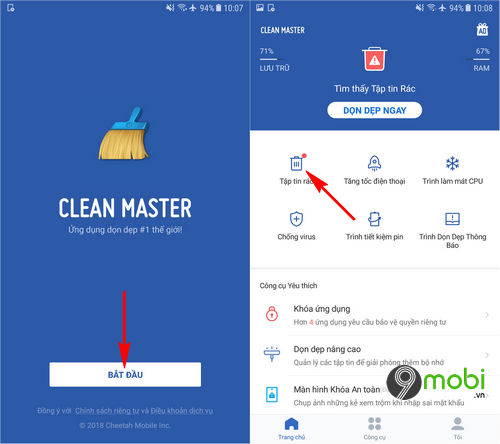
Bước 3 : Lúc này hệ thống sẽ yêu cầu cấp quyền truy cập bộ nhớ thiết bị, ấn chọn mục Cấp và xác nhận Cho phép với yêu cầu này để tiếp tục quá trình sửa lỗi Samsung báo đầy bộ nhớ, hết dung lượng.
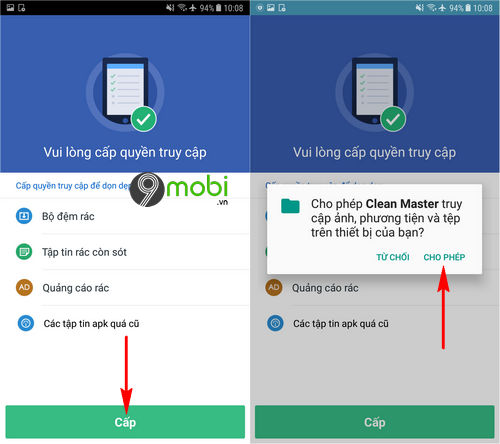
Bước 4 : Cuối cùng hệ thống sẽ thống kê toàn bộ các tập tin rác đang lưu trữ trên điện thoại của bạn, ấn chọn Dọn Rác để ứng dụng này ngay lập tức xoá các tập tin rác trên điện thoại đi.
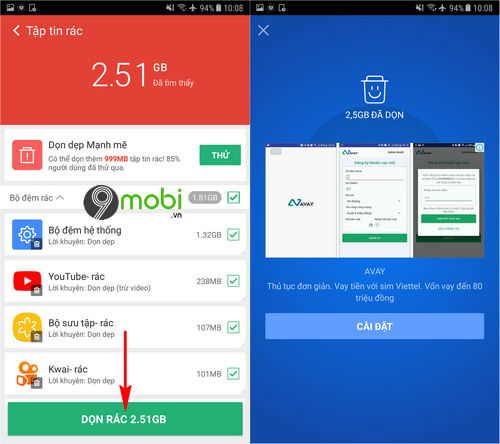
Như ví dụ trên, 9Mobi.vn đã dọn dẹp được tận 2.5GB dung lượng rác trên điện thoại Samsung Galaxy của mình rồi đấy.
Trên đây là bài viết tổng hợp các phương án giúp bạn có thể khắc phục tình trạng điện thoại Samsung Galaxy báo đầy bộ nhớ, hết dung lượng để lưu trữ, cài đặt ứng dụng nhanh chóng mà bạn có thể thực hiện được.
Tuy nhiên trong bài viết này, 9Mobi.vn không đưa ra phương án khôi phục cài đặt gốc Samsung, vì đây là cách sẽ làm điện thoại của bạn mất toàn bộ các dữ liệu quan trọng được lưu trữ trên điện thoại của mình. Vì vậy các bạn sẽ cần phải thực sự cân nhắc trước khi thực hiện điều này.
https://9mobi.vn/dien-thoai-samsung-galaxy-bao-day-bo-nho-het-dung-luong-22952n.aspx
Nếu bạn đang dùng điện thoại Huawei, thiết bị của mình cũng báo đầy bộ nhớ thì bạn phải xử lý như thế nào, tham khảo cách xử lý Điện thoại Huawei báo đầy bộ nhớ tại đây.